目录
[1、Jupyter Notebook](#1、Jupyter Notebook)
[1. 确保已安装 Python 和 pip](#1. 确保已安装 Python 和 pip)
[2、安装 Jupyter Notebook](#2、安装 Jupyter Notebook)
[1、启动 Jupyter Notebook](#1、启动 Jupyter Notebook)
小博在学习机器学习的过程中,了解到了Markdown 、Jupyter 等等工具,经老师介绍,小博又通过自学,略有一些剑术。本文主要讲述Jupyter Notebook是什么?用来干什么?怎么安装?怎么使用?以及一些功能快捷键怎么用?适合零基础初学者。
一、介绍
1、Jupyter Notebook
Jupyter Notebook 是一个集代码 、文本 、数学方程式 、绘图 于一身的轻量级的文本编译器。是基于网页的交互式计算环境,支持多种编程语言,包括 Python、R、Julia 等,可以用来创建一个动态文档,常用于数据分析、机器学习、科学计算和数据可视化。
2、python和ipython的区别
Jupyter Notebook 被称为文学编程,主要以ipython 为内核 ,ipython又被称为更高级的python解释器,其功能和python相似,然而,ipython有自行修复代码的功能。

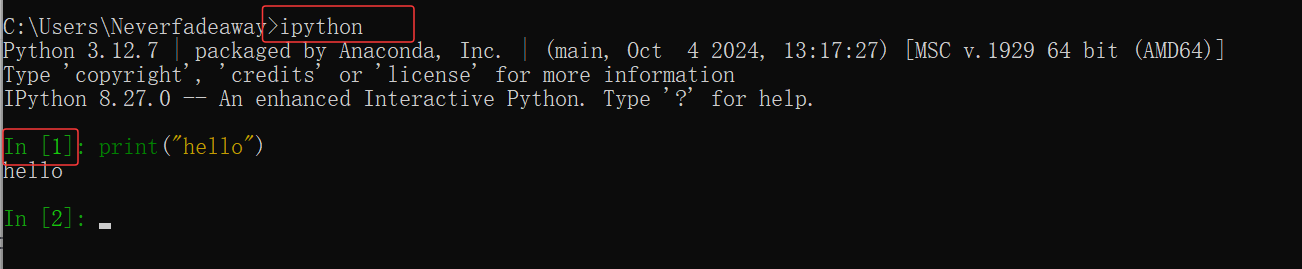
二、用途和特点
1、用途
Jupyter Notebook 的核心价值在于 "探索、解释和交流" 。它应用领域非常广泛,如:
| 用途领域 | 具体描述 | 谁最常用 |
|---|---|---|
| 1. 数据分析与可视化 | 最经典、最广泛的用途。从导入原始数据开始,逐步进行数据清洗、转换、探索性分析(EDA),并最终生成图表和得出结论。整个分析过程像讲故事一样流畅。 | 数据分析师、数据科学家、商业分析师 |
| 2. 机器学习与人工智能 | 进行机器学习的完整流程:数据预处理、模型训练、模型评估、超参数调优和结果可视化。可以快速试验不同模型并直观地比较其性能。 | 机器学习工程师、AI研究员、学生 |
| 3. 科学研究与数值计算 | 用于物理、化学、生物、经济学等领域的数值模拟、公式计算和数据可视化。可以直接在文档中编写复杂的数学公式(LaTeX)。 | 科研人员、工程师、学者 |
| 4. 教学与学习编程 | 极佳的教学工具。老师可以制作包含讲解、代码示例和练习的教程。学生可以边学边练,立即看到代码结果,非常适合互动式学习。 | 教师、学生、自学者 |
| 5. 原型开发与代码试验 | 像一个 "数字草稿纸" ,用于快速测试一个库的功能、验证一个算法想法或编写一段概念验证(PoC)代码,而无需创建完整的项目文件。 | 软件开发者、程序员 |
| 6. 创建动态报告和演示 | 生成包含实时代码、图表和丰富文本的报告。在做演示时,可以现场修改参数重新计算,回答观众的问题,使报告更具互动性和说服力。 | 分析师、项目经理、顾问 |
而对于作为学生的我来说,我更多的是用他来整理文本为HTML、JSON格式等 ;编写运行python等代码 ,非常的方便,能够清晰明了的看出代码的错误地方;还会用他来编写数学公式,用于写论文等很方便,毕竟它支持Markdown语法。
小博前面有分别详细介绍过HTML 和Markdown,跳转可看。
https://blog.csdn.net/Neverfadeaway/article/details/151405468?spm=1001.2014.3001.5501
https://blog.csdn.net/Neverfadeaway/article/details/151406526?spm=1001.2014.3001.5501
2、特点
| 特点类别 | 特点名称 | 具体说明 |
|---|---|---|
| 核心设计理念 | 文学化编程 (Literate Programming) | 将实时代码 、富文本解释 (Markdown)、运行结果 (输出、图表)和数学公式完美融合在单个文档中,同时面向计算机和人类读者。 |
| 核心设计理念 | 交互性 (Interactivity) | 支持以单元格为单位执行代码,立即查看结果,并基于结果进行下一步操作,提供一种"探索式"的工作流程。 |
| 功能特性 | 支持多语言 (Language Agnostic) | 名称源于 Ju lia, Py thon, R,但其内核系统支持超过40种编程语言,为不同语言的用户提供统一体验。 |
| 功能特性 | 强大的可视化支持 | 代码生成的图表、图片、表格等结果可以直接内嵌显示在文档中,使数据分析结果一目了然。 |
| 功能特性 | 内嵌数学公式支持 | 通过 Markdown 和 LaTeX 语法,可以直接在文档中编写复杂的数学公式和符号,非常适合学术研究。 |
| 工作流程优势 | 易于重现 (Reproducibility) | 整个分析过程(数据、代码、结果)被完整记录,他人可获得相同结果,对科研和协作至关重要。 |
| 工作流程优势 | 探索性与敏捷性 | 像一张"数字草稿纸",非常适合快速原型设计、想法验证、数据探索和教学演示。 |
| 部署与访问 | 基于Web的架构 | 在浏览器中运行,提供了一个跨平台(Windows, macOS, Linux)的统一用户界面,访问方便。 |
| 部署与访问 | 客户端/服务器模式 | 代码在实际的服务器内核中运行,浏览器只是前端界面。这意味着可以远程连接强大的服务器进行计算。 |
| 分享与协作 | 多种格式导出 | 可轻松导出为: - 静态报告 :HTML, PDF, Markdown - 演示文稿 :Reveal.js 幻灯片 - 可执行脚本:Python (.py) 文件 |
| 分享与协作 | 便捷的分享方式 | 可通过版本控制(Git)、邮件分享 .ipynb 文件,或通过 Nbviewer 等工具在线分享静态页面。 |
当然,Jupyter Notebook主要还是方便,交互体验极佳,但相比于专业的IDE,其功能还是较弱的。
三、安装
Jupyter Notebook 可以通过 Anaconda 安装,也可以通过pip 命令行安装,本文主要介绍通过pip命令在windows系统上面安装Jupyter Notebook。
1. 确保已安装 Python 和 pip
Jupyter Notebook 需要 Python 环境。大多数现代 Python 安装包已经自带了 pip。
- 确保已安装 Python :在命令提示符中输入python --version检查 Python 是否已安装。

- 检查pip是否可用: 在命令提示符中输入pip --version检查 Python 是否已安装。
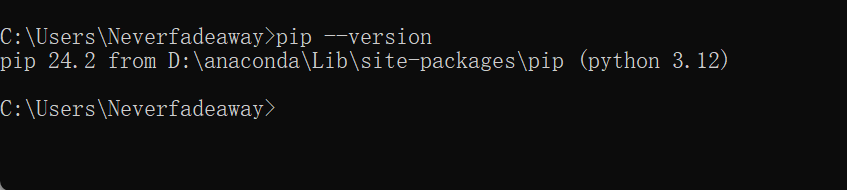
运行出版本号,证明可用。
2、安装 Jupyter Notebook
在命令提示符中输入以下两条命令:
pip install notebook
pip 会自动下载 Jupyter Notebook 及其所有依赖项(如 Tornado、Jinja2 等)。
如果感觉安装的速度较慢,可使用国内的镜像源,例如清华源、阿里云等。
html
pip install notebook -i https://pypi.tuna.tsinghua.edu.cn/simple四、使用
1、启动 Jupyter Notebook
在命令提示符中输入以下命令:
jupyter notebook
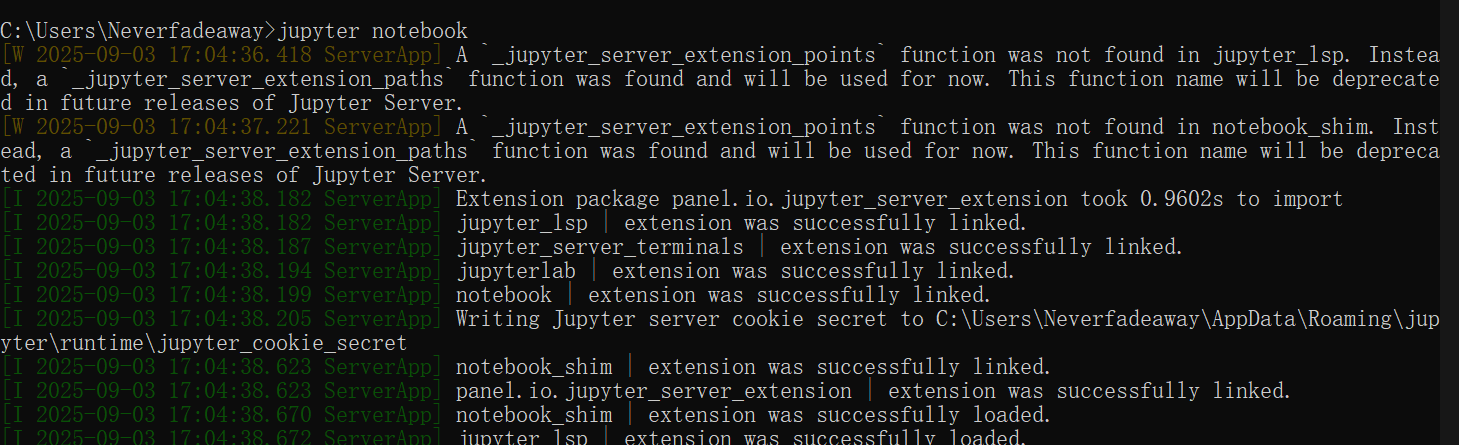
执行后,你的默认浏览器会自动打开 Jupyter Notebook 的界面。
服务器会自动启动。你的默认浏览器会自动打开并指向http://localhost:8888(或类似地址)。如果未自动打开,可直接浏览器输入地址http://localhost:8888。jupyter可同时支持多个窗口,如果你打开了多个jupyter窗口,8888 端口会被占用,可在浏览器中打开8889 ,8890等端口。
注意:这里会遇到两种情况:
- 情况一:执行完jupyter notebook后,无需密码,直接进入Jupyter Notebook 的界面。
- 情况二:需要输入令牌(Token)或密码
令牌位置:查看你启动 jupyter notebook 的命令行窗口,在输出信息中,你会找到一串类似于以下的信息:
Copy/paste this URL into your browser when you connect for the first time,
to login with a token:
http://localhost:8888/?token=c8de56fa...49c3f02e
这串长长的 c8de56fa...49c3f02e就是你的登录令牌。在登录页面的密码框里,直接粘贴这串令牌 。点击 Log in 按钮即可进入。
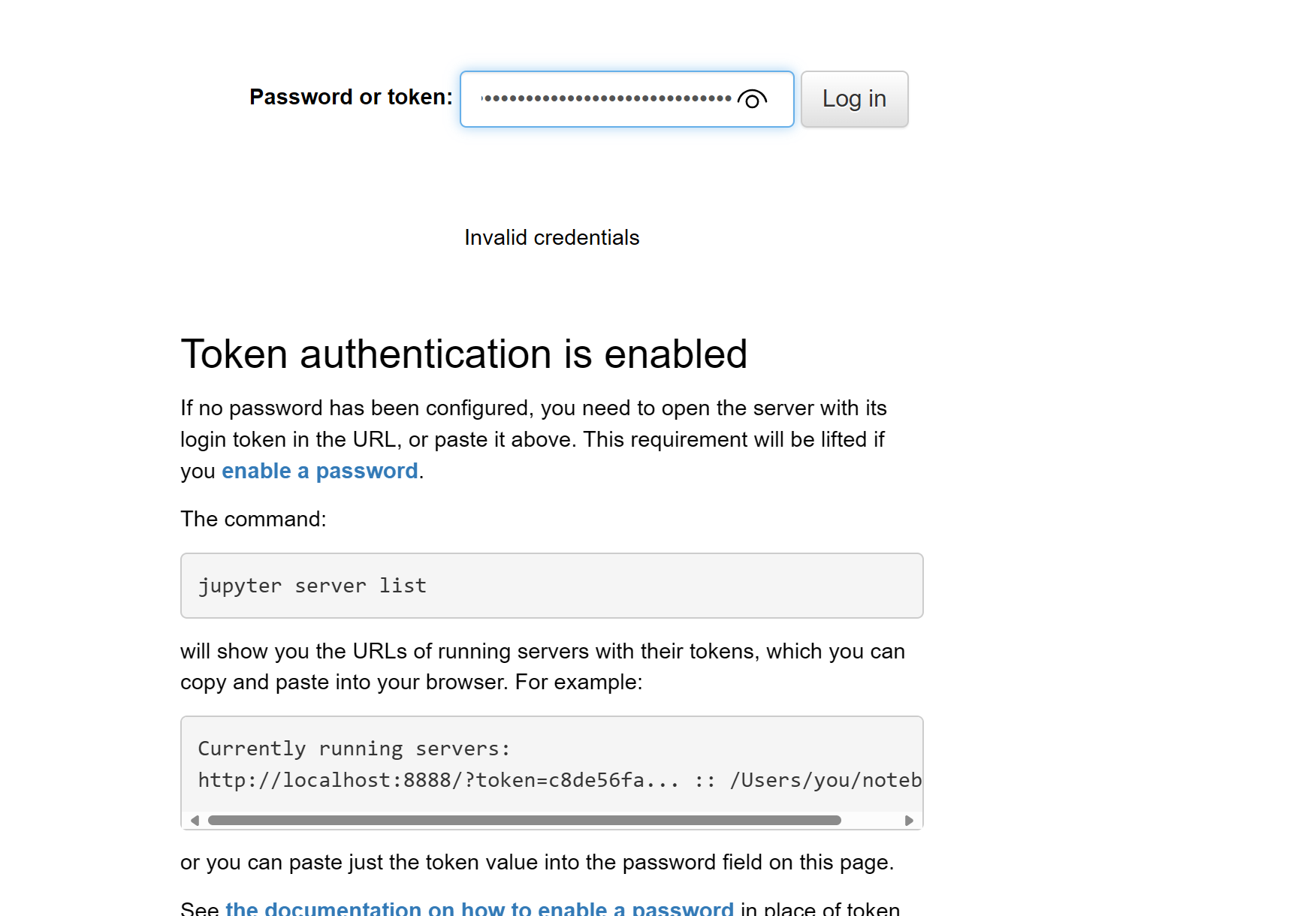
2、设置永久密码(可选项)
如果你觉得每次找令牌很麻烦,可以设置一个永久密码。
-
步骤一:生成配置文件(如果还没有)
在命令行中输入:
html
jupyter notebook --generate-config- 步骤二:设置密码
在命令行中输入以下命令,然后根据提示输入并确认你的密码:
html
jupyter notebook password执行成功后,它会提示密码已存储到配置文件中。
- 步骤三:重启 Jupyter Notebook
按Ctrl+C 停止当前服务器,然后再次运行jupyter notebook 启动。这次出现的登录页面,你就可以直接使用刚才设置的密码登录了。
3、功能介绍
(1)打开文件夹位置
登录后,会进入如下页面:
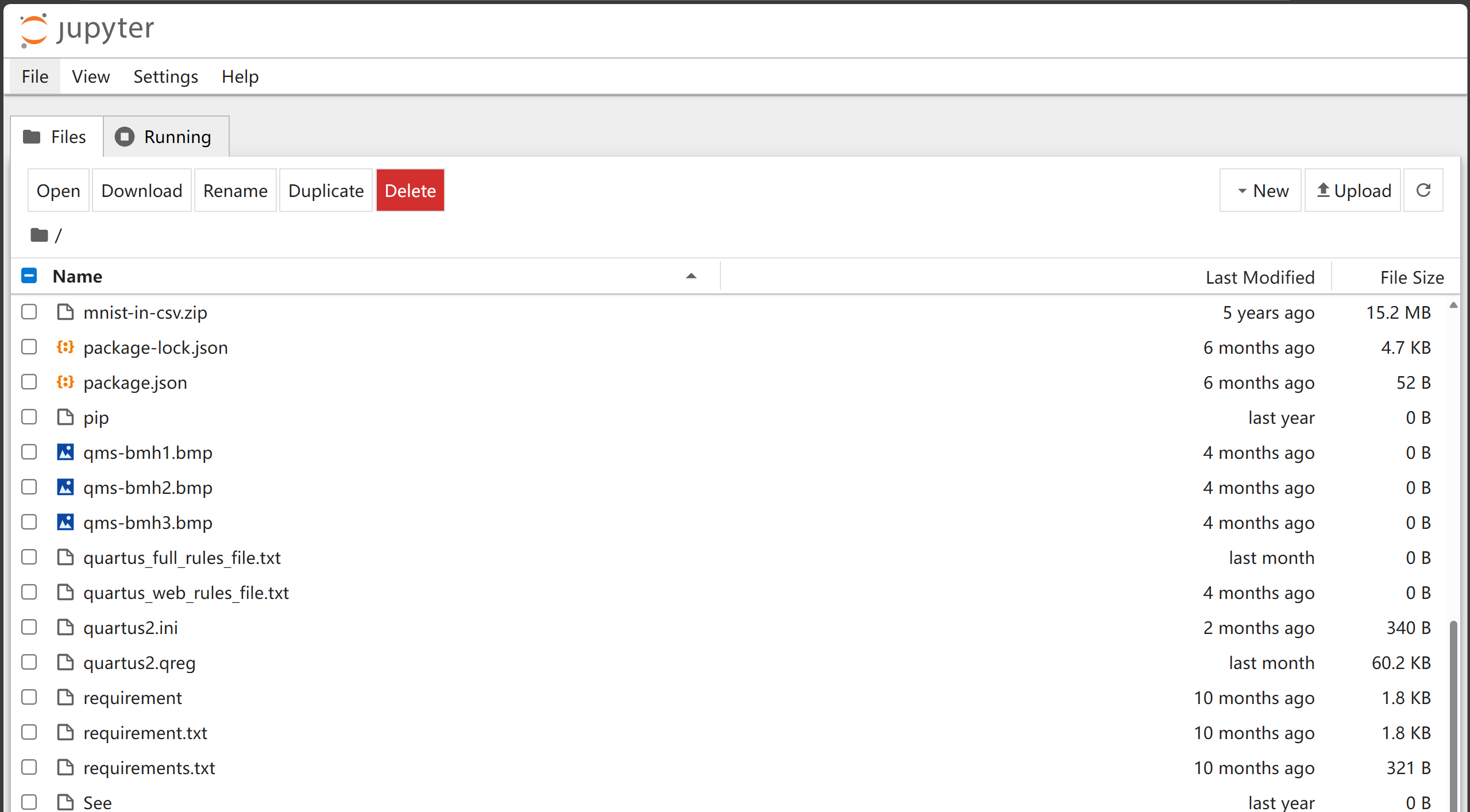
有没有感觉这个页面很熟悉,这些文件夹都是从哪来的呢?
经过小博的仔细观察发现了其中的端倪,这写文件夹正是我的C盘下的文件夹,由于我是通过 win+R 的方式打开cmd的命令行窗口,所有默认的位置就是我的C盘,打开的也就是我C盘下的文件夹,此时,我C盘的文件夹就和Jupyter同步了。当然,如果你想在别的文件夹下打开Jupyter也是可以的。
比如我在我的D盘下面新建了一个空文件夹,我想在此文件下打开Jupyter,
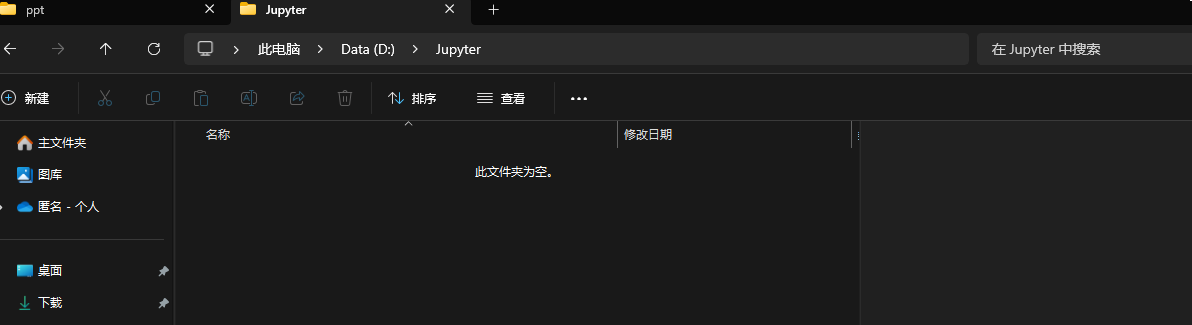
可以在上方地址输入框中,输入cmd:
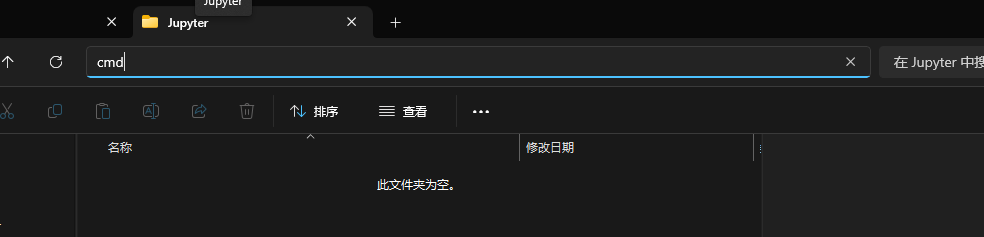
回车:
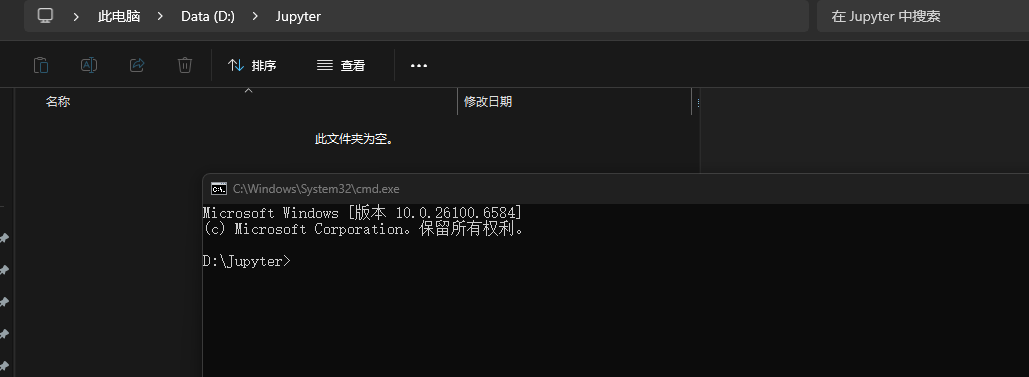
运行jupyter notebook 启动服务器:
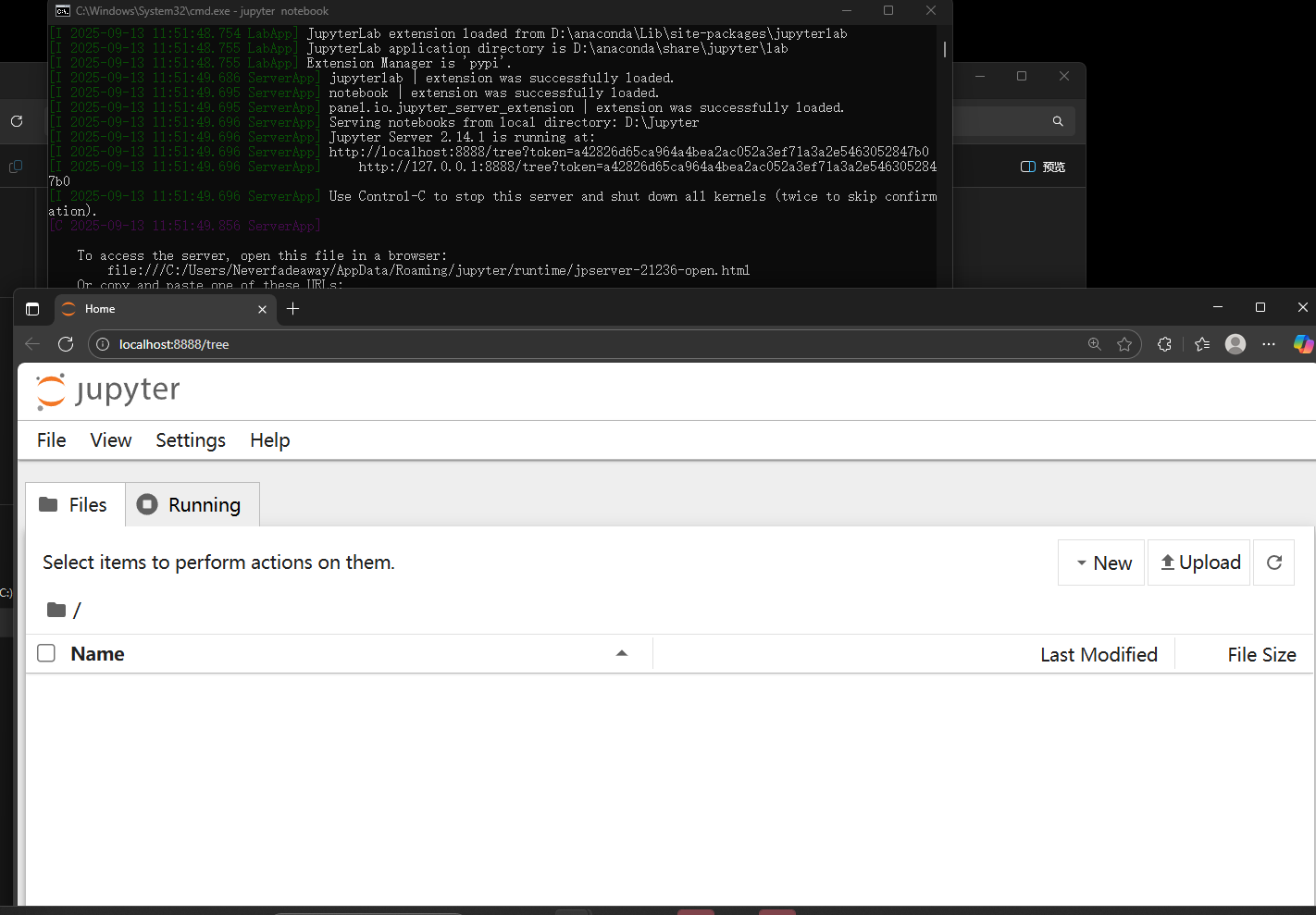
这样你就可以在任何文件夹下打开Jupyter进行编辑了。
(2)创建文件
点击右边New,选择Python 3文件,即可创建一个以.ipynb结尾的Python3文件:

双击,进入文件,点击Untitled,即可重命名:
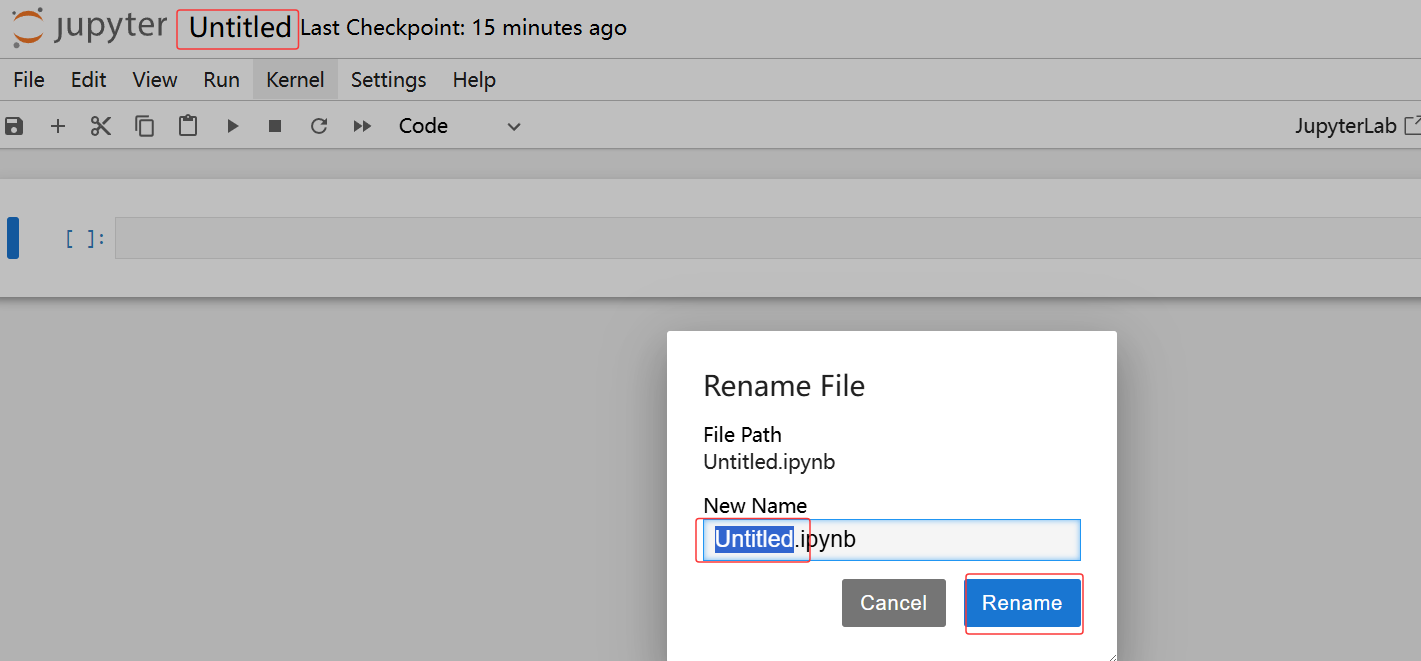
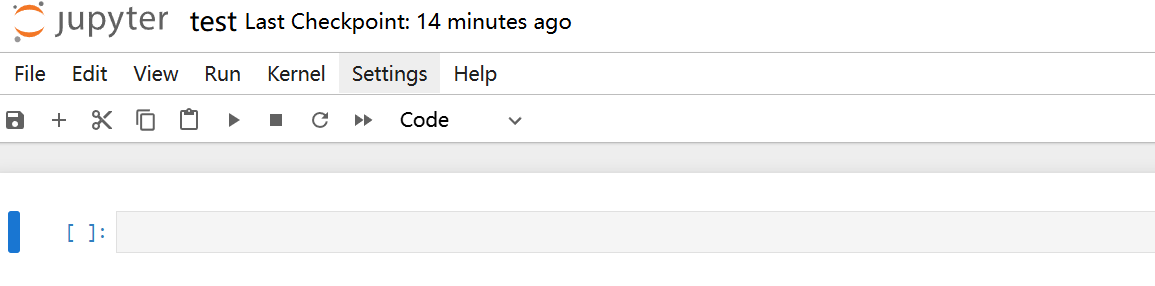
(3)单元格介绍和应用

上面这个框叫做单元格 ,可用来写代码和文本,
单元格有两种**【状态】**:
- 编辑状态 (能看到光标在闪动,此时可在单元格内部写代码或者文本),点击 ESC 键/鼠标点击最左侧方块位置,就会进入选中状态 。
- 选中状态 (没有光标闪动,此时可以对整个单元格进行操作,比如删除单元格、新增一个单元格、复制、粘贴撤销、切换模式........),点击Enter 回车键/鼠标点击,即可跳转到编辑状态 。
单元格有两种**【模式】**:
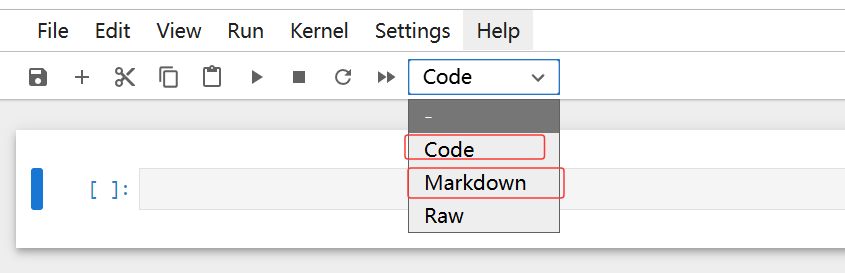
- Markdown 文本模式 :这个模式可以识别Markdown语法,运行单元格意味着进入markdown的预览模式(展示markdown语法,只能在该模式下运行)。 如markdown模式下的运行状态:
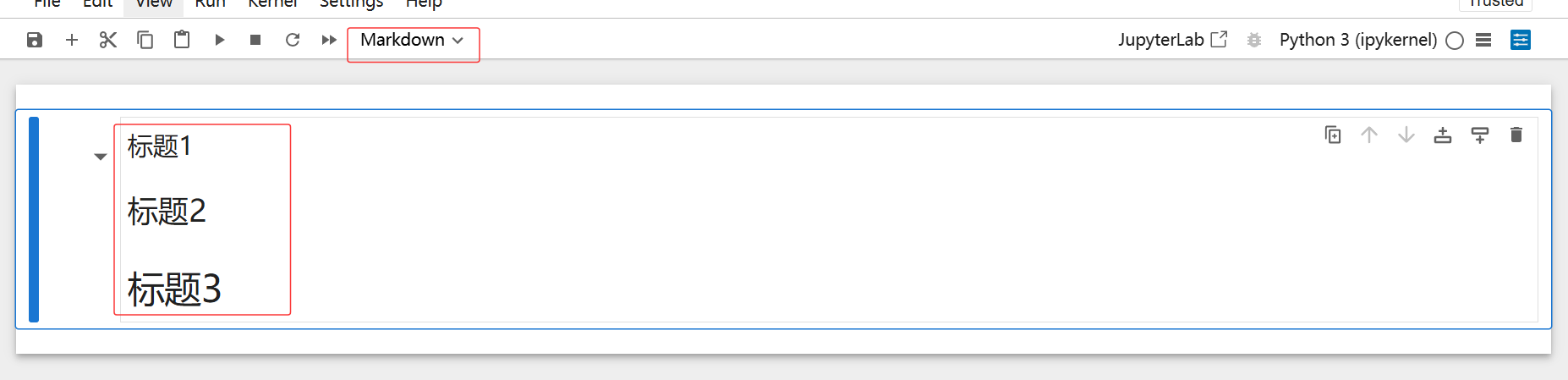 想了解更多关于markdown的知识和语法 ,可跳转链接到小博的上一篇博客:https://blog.csdn.net/Neverfadeaway/article/details/151405468?spm=1001.2014.3001.5501
想了解更多关于markdown的知识和语法 ,可跳转链接到小博的上一篇博客:https://blog.csdn.net/Neverfadeaway/article/details/151405468?spm=1001.2014.3001.5501 - Code 编码模式 :这个模式下,可以运行代码(展示一段代码,只能在该模式下运行)。
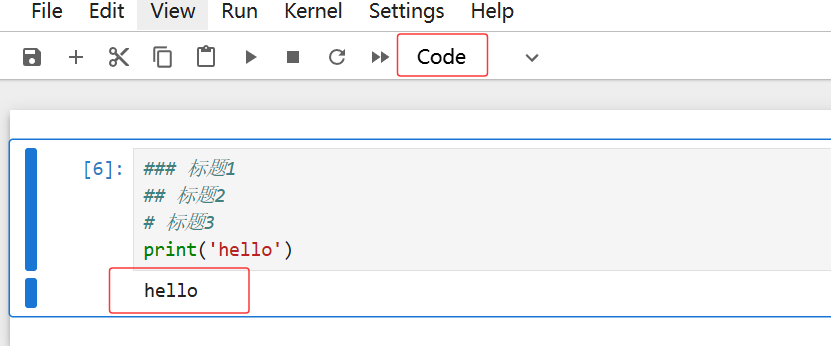
- 运行单元格 :Ctrl + Enter (运行当前选中单元格,并选中当前单元格)。
- 两种模式的切换 ( Code <---> Markdown ):在单元格的选中状态下 按下M 键 (小写即可),再按Y 键 即可切换回去。
单元格操作:
前提:要保证单元格处于选中状态
- 新增单元格 :按A 在选中单元格的下方新增;按B 在选中单元格的上方新增。
- 删除单元格:双击 D键 删除选中单元格
- 剪切单元格:按X 剪切选中单元格
- 复制单元格:按C 复制选中单元格
- 粘贴单元格:按V 粘贴粘贴板里的单元格
- 撤销单元格:按Z 撤销上一次的单元格操作
五、IPython
既然 Jupyter 是以IPython 为内核 的,那么IPython 的功能将不容忽视,这里给大家推荐一个IPython官网,有关 IPython 的功能和语法介绍可在该网站中查看:IPython --- Jupyter 文档 4.1.1 alpha 文档 - Jupyter 文档
最后,我们要注意:
- 在启用时,终端不要关闭。
- 停止服务器 :在运行命令行的窗口中,按下
Ctrl + C两次,即可安全地关闭服务器。
有关Jupyter 的更多用法还在持续更新中,感谢大家的支持和鼓励!!小博会陆续更新的!!
这里小博送给大家自己喜欢的一句话:"人们都说陈年旧事可以被埋葬,然而我终究知道了他是错的,因为往事会自行爬上来"。